Reklama
 Większość rodziców rozumie niebezpieczeństwo pozostawienia rodzinnej przeglądarki internetowej bez ochrony przed siecią. Przeglądarka jest natychmiastową bramą do brudu, perwersji oraz obrazów krwi i przemocy. Chociaż możesz nie chcieć ukrywać swoich dzieci przed poznawaniem ciemnej strony życia, istnieje pewien wiek, w którym bardziej odpowiednie jest rozmawianie o tych sprawach. Cztero- lub pięciolatek korzystający z Internetu do gier i zabawy nie powinien być narażony na kontakt z takimi rzeczami.
Większość rodziców rozumie niebezpieczeństwo pozostawienia rodzinnej przeglądarki internetowej bez ochrony przed siecią. Przeglądarka jest natychmiastową bramą do brudu, perwersji oraz obrazów krwi i przemocy. Chociaż możesz nie chcieć ukrywać swoich dzieci przed poznawaniem ciemnej strony życia, istnieje pewien wiek, w którym bardziej odpowiednie jest rozmawianie o tych sprawach. Cztero- lub pięciolatek korzystający z Internetu do gier i zabawy nie powinien być narażony na kontakt z takimi rzeczami.
Chociaż rodzice rozumieją ryzyko, wielu nie rozumie technologii wystarczającej do zainstalowania lub włączenia odpowiednich filtrów. Wiele osób korzysta z oprogramowania do kontroli rodzicielskiej, takiego jak 5, które Varun poprzednio pokryte 5 Bezpłatne oprogramowanie do kontroli rodzicielskiej, które sprawi, że Twoje zdanie będzie łatwe Czytaj więcej lub inne programy, takie jak FamilyShield lub Visikid.
Jedyny problem związany z większością istniejących technik lub aplikacji polega na tym, że wymagają one odpowiedniego poziomu wiedzy i umiejętności komputerowych do prawidłowego konfigurowania i uruchamiania. Jeśli jednak jesteś jak wielu rodziców, którzy chcieliby po prostu zablokować kilka określonych witryn, o których wiesz, że absolutnie nie chcesz, aby odwiedzały je Twoje dzieci, to program taki jak
Konfigurowanie dowolnego blokady sieciowej
Każdy Weblock jest jedną z najprostszych aplikacji, dlatego polecam go rodzicom, którzy wcale nie są obeznani z komputerem. Instalacja to bardzo krótki, trzyetapowy proces - zainstaluj i skonfiguruj, dodaj witryny do bloga, a następnie aktywuj zmiany. Pierwszy krok jest dość prosty. Przy pierwszym uruchomieniu zainstalowanej aplikacji pojawi się pytanie, co chcesz ustawić jako hasło administratora.

Upewnij się, że jest to coś, czego twoje dzieci lub ktokolwiek chcesz zablokować, nie może łatwo zgadnąć. Oczywiście używanie swojego imienia lub prostych haseł, których używasz cały czas, nie jest dobrym pomysłem. Kolejny etap konfiguracji obejmuje skonfigurowanie witryn, które chcesz zablokować. Teraz, jeśli chcesz wprowadzić istniejące czarne listy, po prostu kliknij przycisk „Importuj”.

Dodawanie stron internetowych do filtra
Na ekranie importowania możesz przynieść pliki list XML, które wyeksportowałeś z drugiego komputera (co ułatwia korzystanie z jednej listy na wielu komputerach), lub możesz kliknąć zewnętrzny link i odwiedzić witrynę AnyUtils, aby znaleźć zewnętrzne czarne listy, takie jak czarna lista Shalli, która ma ponad 1,4 miliona wpisy.

Pamiętaj, że tak wiele wpisów może obniżyć wydajność w niektórych systemach, więc jeśli okaże się, że nie masz dostępu każdy po włączeniu tak długiej listy, po prostu kliknij „Cofnij się”, Aby przywrócić ustawienia przed zastosowaniem filtra, a następnie wypróbowaniem kilku list. Jeśli masz określone witryny, które chcesz zablokować, takie jak niektóre popularne witryny sieci społecznościowych, które spraw, aby dzieci straciły poczucie czasu i nie odrabiały zadań domowych, możesz to zrobić, klikając zielony przycisk „Dodaj” przycisk.
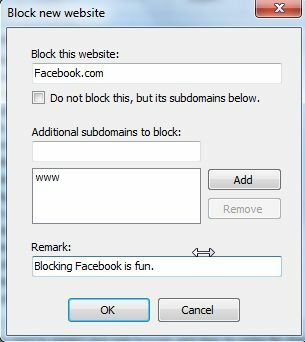
W najprostszej formie po prostu wpisz domenę witryny, którą chcesz zablokować w całości, i kliknij OK. To wszystko. Nie wymaga konfiguracji DNS, wyszukiwania w panelu sterowania ani umiejętności hakowania.
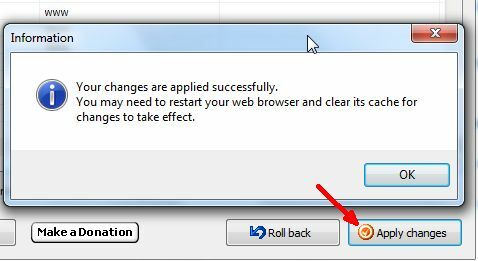
Po kliknięciu „Zatwierdź zmiany„Nie będzie można uzyskać dostępu do witryn dodanych do czarnej listy. To nie jest jedna z tych aplikacji, która działa tylko z IE. Po dodaniu domeny do czarnej listy żadna przeglądarka nie będzie mogła uzyskać dostępu do witryny. Jeśli spróbujesz, zobaczysz następujący błąd.
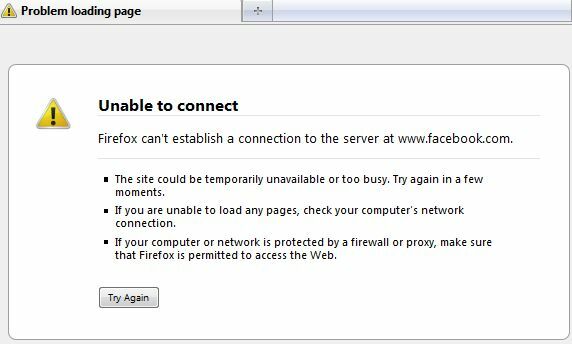
Oprogramowanie jest również wystarczająco elastyczne, aby można było blokować poddomeny bez blokowania całej domeny. Ta praca pęcznieje w przypadku witryn takich jak Blogspot, ponieważ istnieje wiele witryn hostowanych w domenie blogspot.com, ale możesz chcieć faktycznie zablokować tylko jeden lub dwa z nich. Dzięki możliwości blokowania tylko subdomen możesz to zrobić.
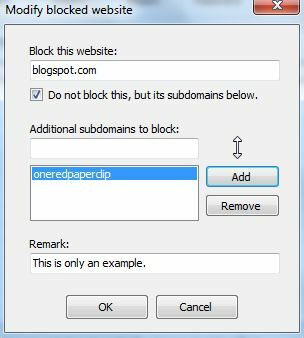
Odwiedzając BlogSpot.com, zobaczysz, że możesz dobrze uzyskać dostęp do głównej domeny. Jeśli spróbujesz odwiedzić którąkolwiek z witryn poddomeny, które zostały zablokowane, pojawi się „Nie można połączyćBłąd ”.

Inne funkcje
Istnieje kilka innych fajnych funkcji tego oprogramowania. Na przykład, jak wspomniałem wcześniej, możesz wyeksportować całą czarną listę do dowolnego katalogu w sieci lub na inny komputer. Aby to zrobić, po prostu wybierz przycisk eksportu u góry ekranu głównego.
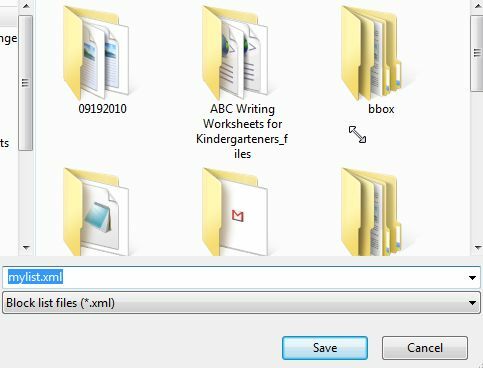
Plik czarnej listy (lub listy bloków) jest eksportowany jako plik XML. Każdy inny komputer z zainstalowanym Dowolnym Weblockiem może zaimportować ten plik XML, co bardzo ułatwia korzystanie z dopasowanych list blokujących na wszystkich komputerach rodzinnych.
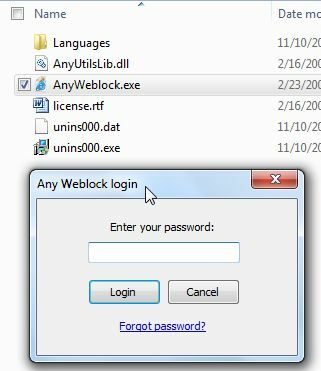
Gdy Weblock zostanie zainstalowany na określonym komputerze, przy następnej próbie jego uruchomienia (lub jednego z dzieci) pojawi się okno wprowadzania hasła. Jedynym sposobem na wejście do oprogramowania w celu jego skonfigurowania lub wyłączenia jest wpisanie tego hasła - więc kiedy go skonfigurujesz, nie zgub go!
Weblock to jeden z najszybszych i najłatwiejszych sposobów na zainicjowanie listy banów stron internetowych dla każdej przeglądarki internetowej na komputerze bez potrzeby skomplikowanych konfiguracji lub modyfikacji każdej przeglądarki. Po prostu zainstaluj, utwórz swoją listę banów i już nie ma!
Źródło obrazu: Armin Hanisch
Ryan ma tytuł licencjata z inżynierii elektrycznej. Pracował 13 lat w inżynierii automatyki, 5 lat w IT, a teraz jest inżynierem aplikacji. Były redaktor naczelny MakeUseOf, przemawiał na krajowych konferencjach dotyczących wizualizacji danych i był prezentowany w krajowej telewizji i radiu.

